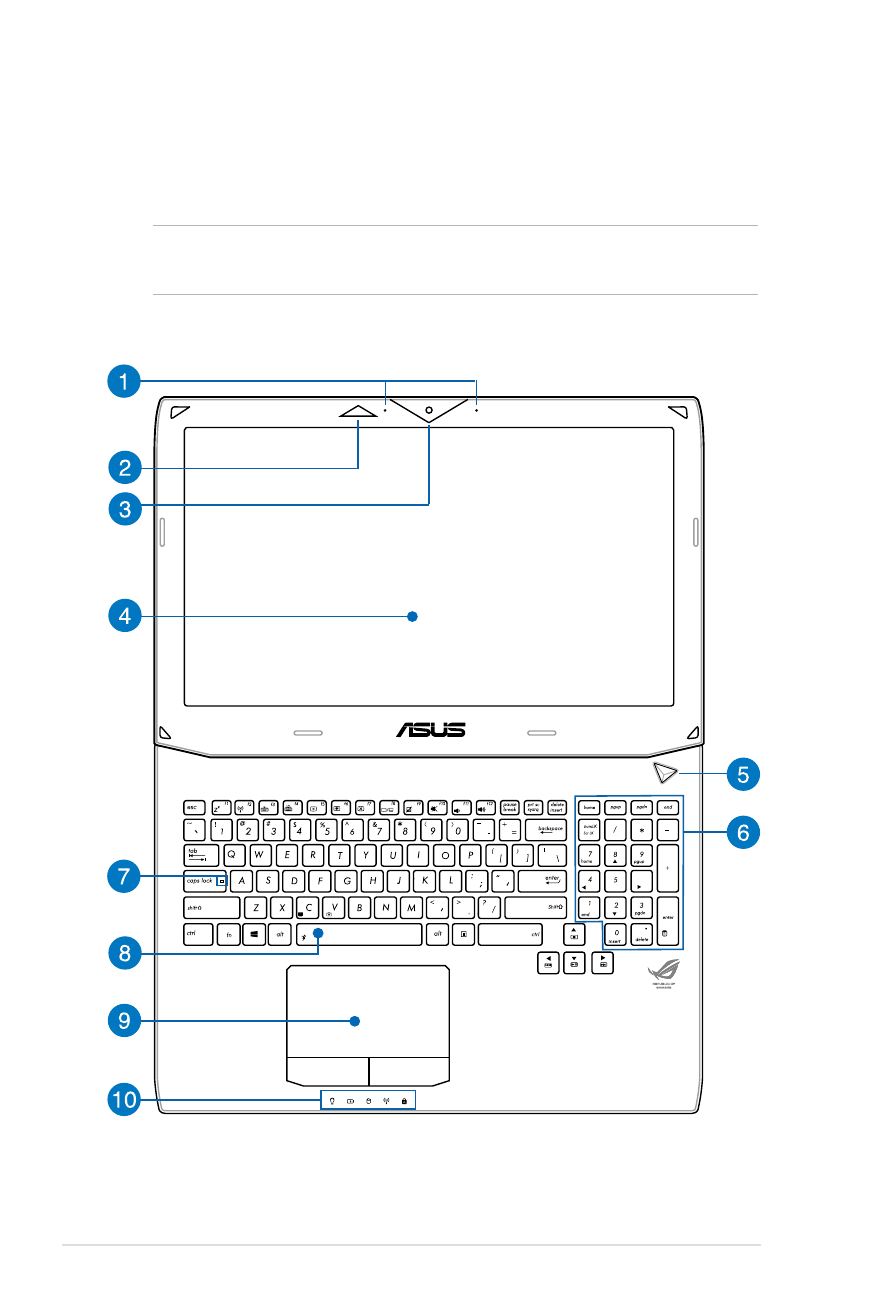
Set oppefra
BEMÆRK: Tastaturets layout kan variere efter område eller land.
Oversidens udseende kan også variere alt efter Notebook PC-model.
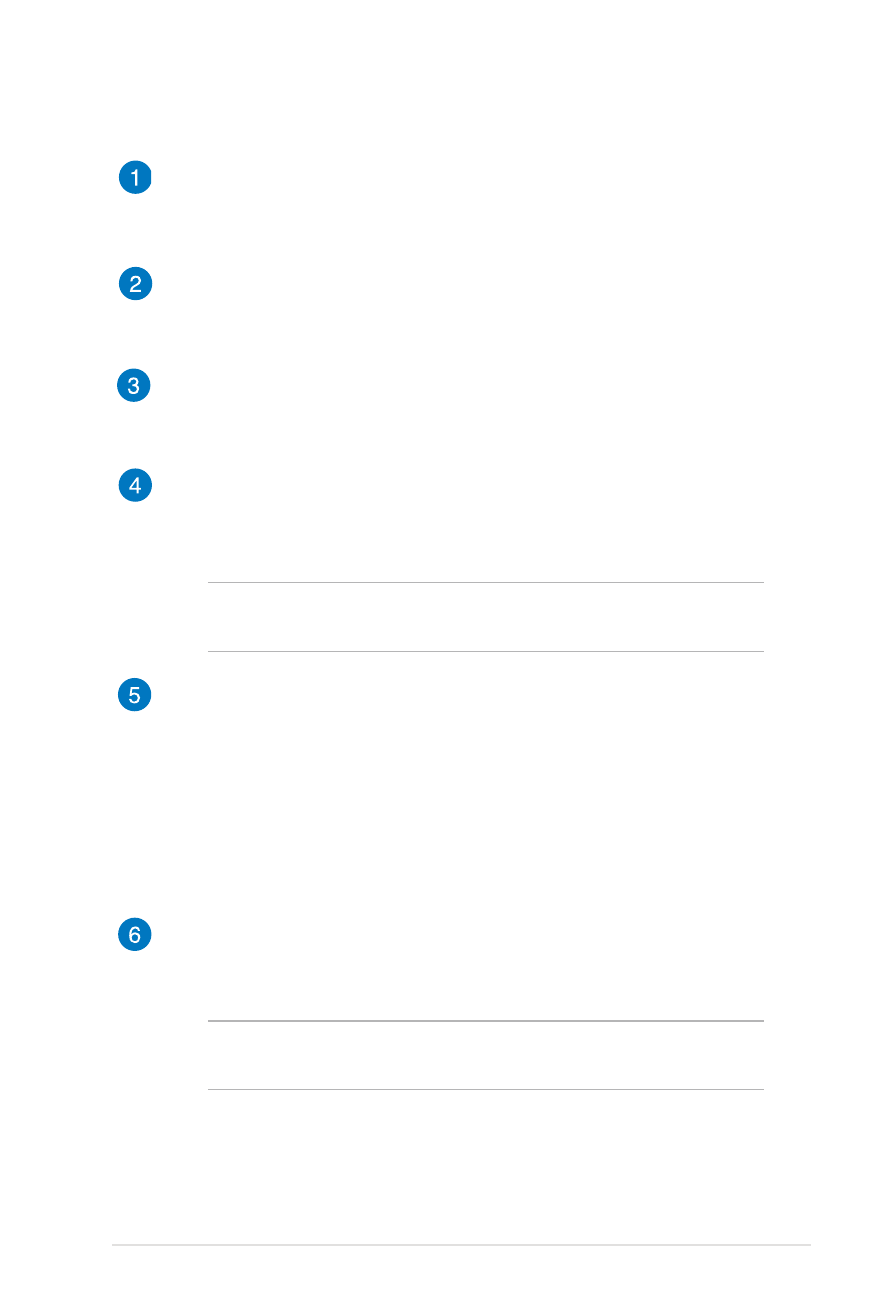
Notebook PC e-manual
15
Mikrofon
Den indbyggede mikrofon kan bruges til videokonferencer,
stemmeindtaling og enkle lydoptagelser.
3D Vision IR-port (på udvalgte modeller)
The 3D Vision IR-porten overfører 3D Vision-signaler til dine
3D-briller, når du spiller 3D-videospil eller ser 3D-videoer.
Kamera
Det indbyggede kamera giver dig mulighed for at tage billeder
og optage videoer med Notebook PC'en.
Skærmpanel
Skærmpanelet giver en god fremvisning af billeder, videoer og
andre multimediefiler på Notebook PC'en.
BEMÆRK: Skærmopløsningen kan varierer afhængig af din
notebook pc-model.
Tænd/sluk-knap
Tryk på tænd/sluk-knappen for at tænde eller slukke for
Notebook PC'en. Du kan også bruge tænd/sluk-knappen for at
sætte den til at slumre eller i dvale, samt for at vække den, hvis
den slumrer eller er i dvale.
Hvis Notebook PC'en ikke reagerer, holder du tænd/sluk-
knappen nede i mindst 4 sek., indtil Notebook PC'en slukker.
Numerisk tastatur (på udvalgte modeller)
Det numeriske tastatur kan bruges til at indtaste tal med eller
som piletaster.
BEMÆRK: For yderligere oplysninger henvises til afsnittet
Numerisk tastatur i denne manual.
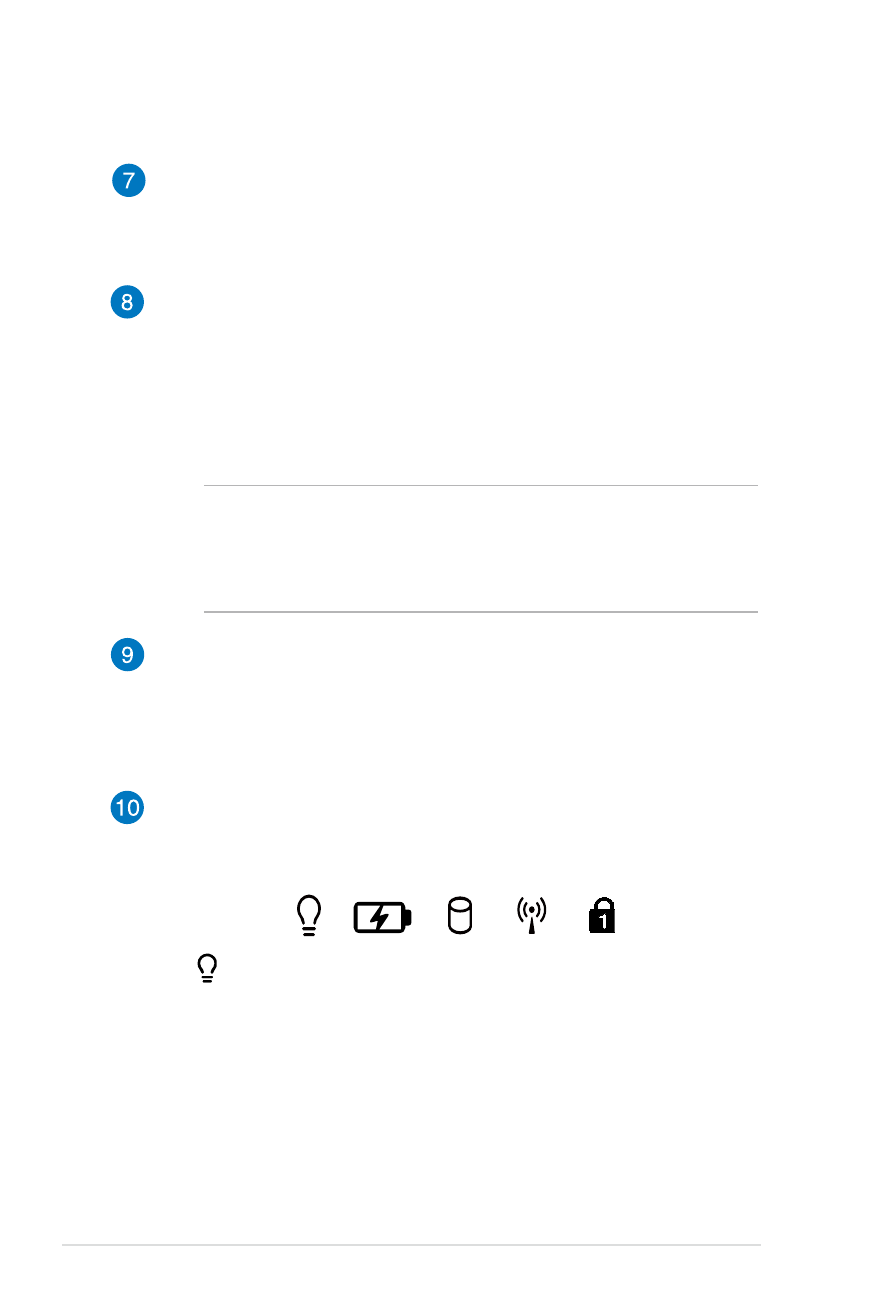
16
Notebook PC e-manual
Indikator for låsning af store bogstaver
Denne indikator lyser, når låsning af store bogstaver er
aktiveret. Med låsning af store bogstaver kan du indtaste store
bogstaver (f.eks. A, B, C) med Notebook PC'ens tastatur.
Tastatur
Tastaturet er af QWERTY-typen i fuld størrelse med en
trykdybde, der giver behagelig indtastning. Du kan også
bruge funktionstasterne på det, hvorved du har hurtig
adgang til Windows® og hvormed du kan styre andre
multimediefunktioner.
BEMÆRK:
• Tastaturlayoutet varierer efter model og land.
• Nogle udvalgte modeller leveres med bagbelyst tastatur.
Touchpad
Touchpad'en giver dig mulighed for at bruge bevægelser med
flere fingre til at navigere på skærmen, hvorved du opnår en
intuitiv brugeroplevelse. Den simulerer også brugen af en
almindelig mus.
Statusindikatorer
Statusindikatorer hjælper dig med at konstatere de aktuelle
tilstand for Notebook PC'ens hardware.
Strømindikator
Strømindikatoren lyser, når Notebook PC'en er
tændt, og blinker langsomt, når Notebook PC'en er i
slumretilstand.
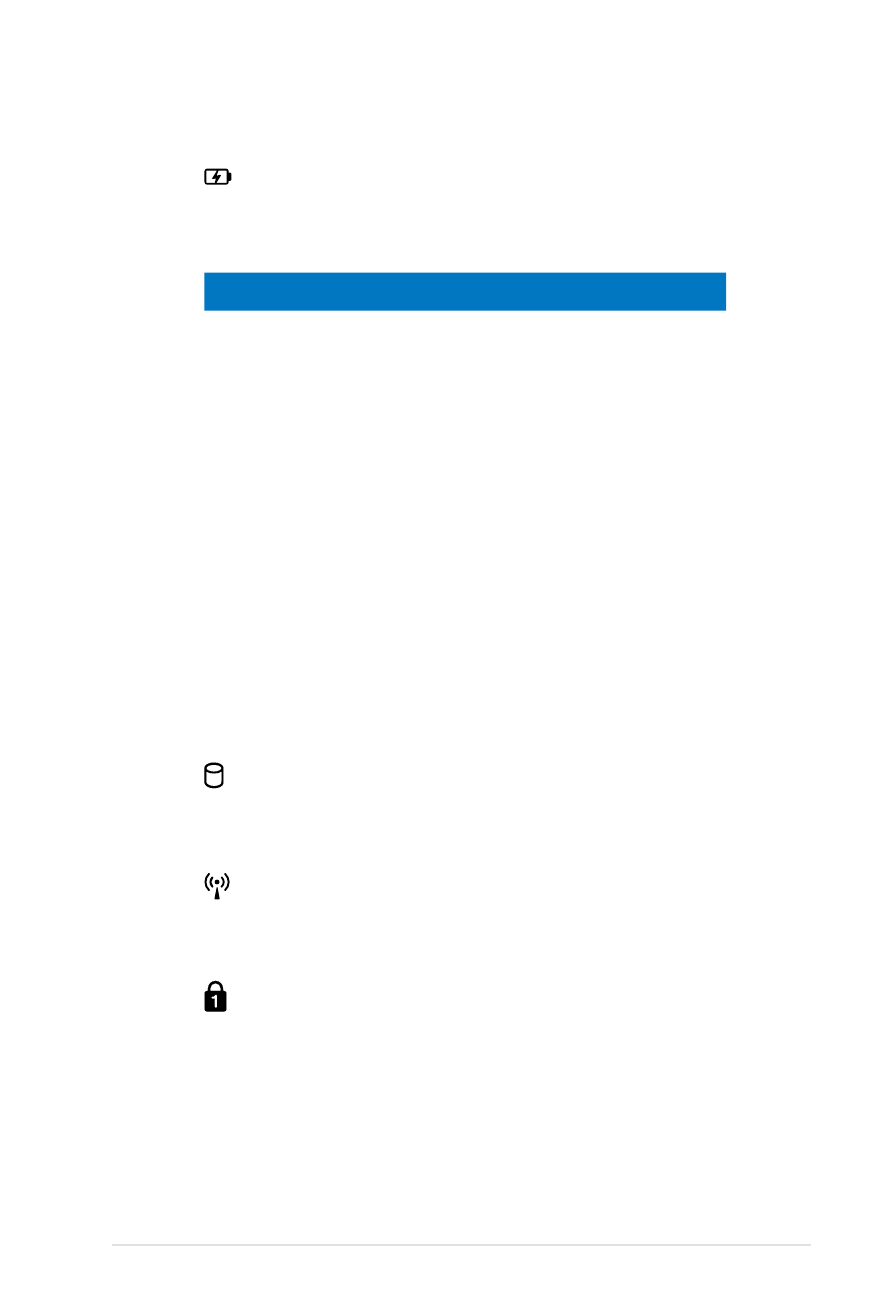
Notebook PC e-manual
17
To-farvet indikator for batteriopladning
Den to-farvede lysdiode viser batteriets opladestatus.
Se nedenstående tabel for yderligere oplysninger:
Farve
Status
Konstant grøn
Din Notebook PC sluttes til en
strømkilde, batteriet oplades, og
batteriniveauet er mellem 95% og
100%.
Konstant orange Din Notebook PC sluttes til en
strømkilde, batteriet oplades, og
batteriniveauet er mindre end
95%.
Blinker orange
Din notebook pc kører på batteri,
og batteriniveauet er mindre end
10%.
Slukket
Din notebook pc kører på batteri,
og batteriniveauet ligger mellem
10% og 100%.
Indikator for drevaktivitet
Denne indikator lyser, når Notebook PC'en bruger de
interne drev.
Bluetooth/trådløs indikator(på udvalgte modeller)
Denne indikator lyser, når Notebook PC'ens trådløse
funktioner (Bluetooth eller Wi-Fi) er aktiveret.
Indikator for tallås
Denne indikator lyser, når tallåsen er aktiveret. Derved
kan du bruge nogle af tasterne på tastaturet til
indtastning af tal.
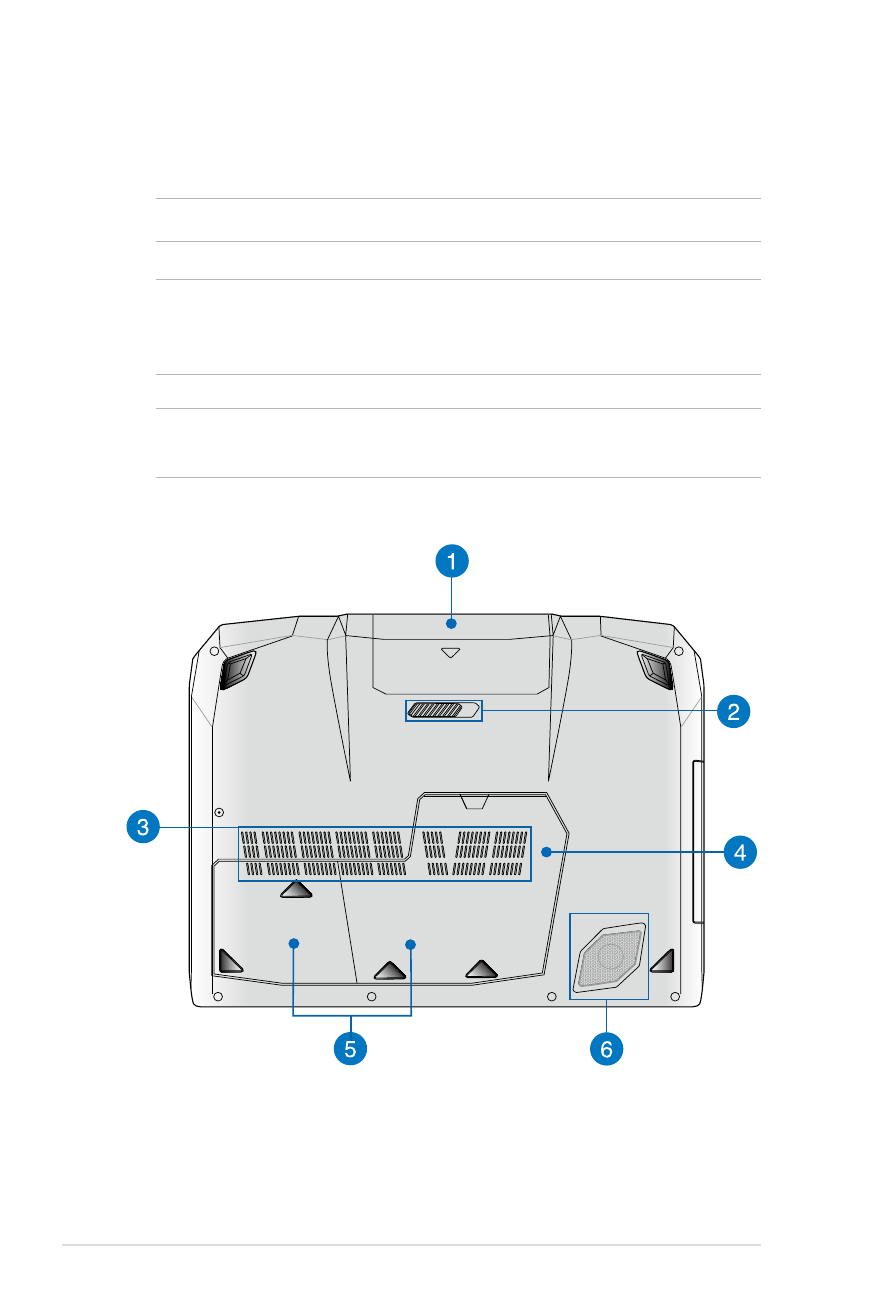
18
Notebook PC e-manual